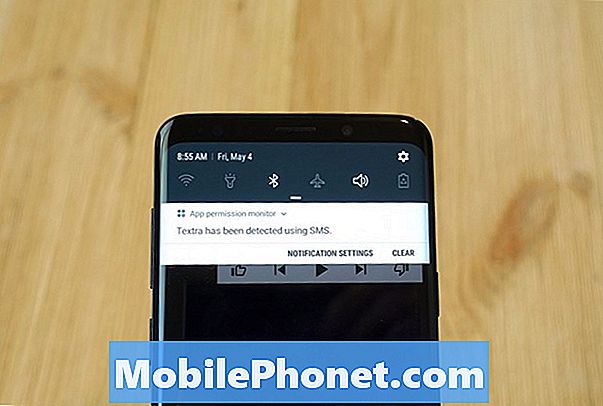Tartalom
Számos tényező okozhatja az eszköz felmelegedését vagy túlmelegedését. Normál körülmények között, különösen okostelefonok esetén, az eszköz felmelegedhet, ha a processzor kimerült a multitaskingból és a nehéz alkalmazások és szolgáltatások folyamatos betöltéséből. Ezért normális, ha a mobil eszközök, például az okostelefonok, hosszan tartó vagy széleskörű használat mellett felmelegednek és felmelegednek. Ugyanez történik a készülék töltése közben is. Ha azonban a tünetek szokatlanná válnak, vagy a hő már nem bírja elviselni, akkor ez már gyors figyelmet igényel. Az okostelefonok túlmelegedésének leggyakoribb kiváltója a hibás frissítés. Valójában számos releváns panaszt talál online okostelefon-felhasználók a fő firmware-frissítések kiadását követően. A probléma bármely eszköznél előfordulhat, még az újaknál is. Olvassa el, hogy megtudja, mit kell tennie, ha valaha is ugyanaz a túlmelegedési probléma jelentkezik a Samsung Galaxy S9 Plus készüléken egy új firmware-frissítés telepítése után. Ezek a későbbi megoldások segíthetnek.
Mielőtt továbblépne, ha megtalálta ezt a bejegyzést, mert megoldást keresett a problémájára, akkor próbálja meg felkeresni a Galaxy S9 Plus hibaelhárítási oldalunkat, mivel a telefon leggyakrabban jelentett problémáinak többségét már megoldottuk. Néhány megoldást már nyújtottunk olvasóink által jelentett problémákra, ezért próbáljon meg megtalálni az Önéhez hasonló problémákat, és használja az általunk javasolt megoldásokat. Ha nem működnek az Ön számára, és ha további segítségre van szüksége, töltse ki az Android kérdésekkel kapcsolatos kérdőívünket, és kattintson a Küldés gombra.
Mit kell tennie, ha a Galaxy S9 Plus túlmelegedik
Mielőtt elkezdené a hibaelhárítást, próbálja meg csökkentett módba állítani a Samsung S9 Plus készüléket, hogy megtudja, a túlmelegedési problémát kiváltja-e harmadik féltől származó alkalmazások, vagy sem. Ha a telefon csökkentett módban nem melegszik túl, akkor a rossz alkalmazások a hibásak. Ez azt jelenti, hogy először el kell távolítania a rossz alkalmazásokat. Gyakrabban valószínűleg a legfrissebb alkalmazás, amelyet az új firmware telepítése után töltött le. Ha a telefon csökkentett módban még mindig túlmelegszik, akkor lépjen tovább, és keresse meg a szoftverproblémákat ezen áttekintések során.
Első megoldás: Kényszerítse a telefont, hogy lépjen ki és indítsa újra (soft reset).
A szoftveres visszaállítás végrehajtása gyakran a kisebb szoftverhibák kijavításának kulcsa, beleértve azokat a tüneteket is, amelyek az új frissítés eszközre történő telepítése után váltanak ki. A frissítés túl összetett lehet, ha nem tartalmaz olyan kisebb hibákat, amelyek a processzort könyörtelenül működtetik. Gyakrabban ezeket a problémákat egy soft reset vagy reboot segítségével lehet orvosolni. Tehát nem árt először kipróbálni. A Samsung S9 Plus lágy alaphelyzetbe állításának módja:
- Tartsa nyomva a Erő és Hangerő le gombok egyidejűleg legfeljebb 45 másodpercig.
- Engedje el mindkét gombot, amikor a Samsung logó Megjelenik.
Várjon, amíg a telefon teljesen elindul, majd tesztelje készülékét, hogy még mindig túlmelegedett-e vagy sem.
Második megoldás: Lépjen ki a háttéralkalmazásokból.
A háttéralkalmazásokból való kilépés nem csak energiát takarít meg, hanem némi pihenést is biztosít a processzor számára. Míg a háttéralkalmazások készenléti vagy készenléti üzemmódban vannak, továbbra is folyamatosan futnak, és ez több munkát jelent a processzor számára.
- Tartsa nyomva a Legutóbbi alkalmazások gombot a telefon bal alsó sarkában. Ezzel megnyílik a legutóbbi alkalmazások előnézete.
- Csúsztassa jobbra az egyes alkalmazásokat a bezáráshoz.
- Alternatív megoldásként érintse meg a ikont x az alkalmazás bezárásához.
- Ha több alkalmazás fut a háttérben, koppintson a lehetőségre MINDEN ZÁRJA.
A háttéralkalmazások bezárása után indítsa újra a telefont, hogy alkalmazza a legutóbbi módosításokat. Nézze meg, hogy ez megoldja-e a problémát.
Harmadik megoldás: Frissítse az alkalmazásokat a Samsung S9 Plus készüléken.
Lehet, hogy vannak olyan alkalmazások, amelyek frissítésre szorultak, hogy jól illeszkedjenek a telefonra telepített legújabb firmware-verzióhoz. Hacsak nem állította be eszközét az alkalmazások frissítéseinek automatikus telepítésére, ezt manuálisan kell megtennie. Itt van, hogyan:
- Nyissa meg a Alkalmazások képernyő a kezdőképernyőről egy üres helyre csúsztatva.
- Koppintson a A Play Áruház.
- Navigáljon ide Menü-> Saját alkalmazások.
- Nézze meg, vannak-e elérhető frissítések az alkalmazásaihoz.
- Koppintson a Frissítés mellett egyedi alkalmazások új frissítés telepítéséhez az egyes alkalmazásokhoz.
- Ha több frissítést lát, koppintson a lehetőségre Mindent frissíteni egyszerre elérhető frissítésekkel rendelkező alkalmazások.
A folyamat befejezéséhez hajtson végre egy soft reset-et, vagy indítsa újra a telefont.
Negyedik megoldás: Állítsa vissza a Samsung S9 Plus beállításait.
A szoftverfrissítések a telefon beállításait is automatikusan megváltoztathatják. Ha az Ön esetében ez történik, akkor lehetséges, hogy a változtatásokat oly módon módosították, hogy az eszközprocesszorát folyamatosan működtesse. Ennek kizárása érdekében próbálja meg visszaállítani az összes beállítást és konfigurálni a szükséges beállításokat a következő lépésekkel:
- Húzza felfelé az üres helyet a kezdőképernyőről a Alkalmazások tálca.
- Koppintson a Beállítások.
- Koppintson a Általános menedzsment.
- Görgessen a elemre, és koppintson rá Visszaállítás.
- Válassza ki a lehetőséget BEÁLLÍTÁSOK ALAPHELYZETBE ÁLLÍTÁSA.
- Koppintson a Beállítások alaphelyzetbe állítása.
- Ha a rendszer kéri, írja be a készülék PIN-kódját vagy jelszavát.
- Koppintson a Beállítások alaphelyzetbe állítása ismét a művelet megerősítéséhez.
A telefon újraindul, amikor a visszaállítás befejeződött. Várjon, amíg teljesen be nem indul, majd folytassa a készülék beállítását, hogy újra használhassa.
Egyéb lehetőségek, amelyeket szükség esetén figyelembe kell venni
Master reset / gyári adatok visszaállítása. A fő visszaállítás más lehetőségek között is figyelembe vehető annak megfontolásához, hogy a probléma továbbra is fennáll-e, vagy a Samsung Galaxy S9 Plus továbbra is túlmelegedik-e az előző megoldások után. Lehet, hogy vannak összetettebb rendszerhibák, amelyekhez fejlettebb megoldásokra volt szükség, például a teljes rendszer-visszaállítás vagy a fő-visszaállítás. Nemcsak az, hogy a master reset törli az érvénytelen beállításokat, hanem a telefon hibás hibáit is eltünteti, és bonyolult hibákat okoz a telefon töltőrendszerében. A Galaxy S9 Plus beállításmenüjén keresztül végezhet alapállítást.
- Ehhez nyissa meg a Alkalmazások tálca, majd érintse meg Beállítások-> Általános kezelés-> Visszaállítás-> Gyári adatok visszaállítása. Görgessen le a képernyő aljáig, majd koppintson a lehetőségre RESET-> MINDEN TÖRLÉSE-> azután MEGERŐSÍT. Ha a rendszer kéri, adja meg hitelesítő adatait a képernyő feloldásához és / vagy ellenőrizze Samsung-fiókját.
Csak várjon, amíg telefonja elindítja és befejezi a fő visszaállítást. A visszaállítás befejezése után a készülék újraindul. Miután elindult, minden beállítás visszaáll a gyári alapértékekre. Ez azt jelenti, hogy be kell állítania a Wi-Fi hálózatokat, és engedélyeznie kell a szükséges funkciókat, amelyeket újra használni szeretne a telefonján.
Vegye fel a kapcsolatot szolgáltatójával vagy a Samsung ügyfélszolgálatával. A probléma további fokozása érdekében bármikor kapcsolatba léphet a Samsung ügyfélszolgálatával további segítségért és ajánlásokért. Vagy ugyanúgy jelentheti a problémát a szolgáltatójának, hogy megjegyezhesse és felvehesse a legfrissebb firmware-frissítés frissítés utáni problémái közé. Általában utólagos frissítést adnak ki a szükséges javítási javítások felajánlásához.
Javítási lehetőségek. Ha a szoftver szempontjából egyik sem képes megoldást kínálni, és hogy a Samsung Galaxy S9 Plus készüléke még mindig túlmelegedik, akkor a biztonság biztosítása érdekében a Samsung technikusa tovább diagnosztizálhatja. Ha esetleg vannak sérült alkatrészek, mint például egy rossz akkumulátor, akkor erről a szervizben kell gondoskodni.
Kapcsolatba lépni velünk
Mindig nyitottak vagyunk problémáira, kérdéseire és javaslataira, ezért bátran forduljon hozzánk ezen űrlap kitöltésével. Ez egy ingyenes szolgáltatás, amelyet kínálunk, és egy fillért sem számítunk fel érte. De ne feledje, hogy naponta több száz e-mailt kapunk, és lehetetlen, hogy mindegyikre válaszoljunk. De biztos lehet benne, hogy minden kapott üzenetet elolvastunk. Azok számára, akiknek segítettünk, kérjük, terjessze a hírt, megosztva a bejegyzéseinket barátaival, vagy egyszerűen megkedvelve a Facebook és a Google+ oldalunkat, vagy kövessen minket a Twitteren.
Bejegyzések, amelyeket érdemes megnézni:
- A bekapcsolni nem tudó Samsung Galaxy S9 Plus javítása (egyszerű lépések)
- Mi a teendő, ha a Samsung Galaxy S9 Plus lassan kezd futni (egyszerű lépések)
- A Samsung Galaxy S9 Plus javítása fekete halál képernyővel (egyszerű lépések)
- A Samsung Galaxy S9 Plus gyári alaphelyzetbe állítása vagy visszaállítása és mikor kell használni őket
- A Spotify javítása, amely folyamatosan összeomlik a Samsung Galaxy S9 Plus készüléken (egyszerű lépések)
- Hogyan lehet kijavítani a Facebook alkalmazást, amely folyamatosan összeomlik a Samsung Galaxy S9 Plus készüléken? [Hibaelhárítási útmutató]
- Galaxy S9 Plus e-mail beállítási hiba: „A felhasználónév vagy jelszó helytelen, vagy a POP3 / IMAP hozzáférés nincs bekapcsolva ennél a fióknál.”